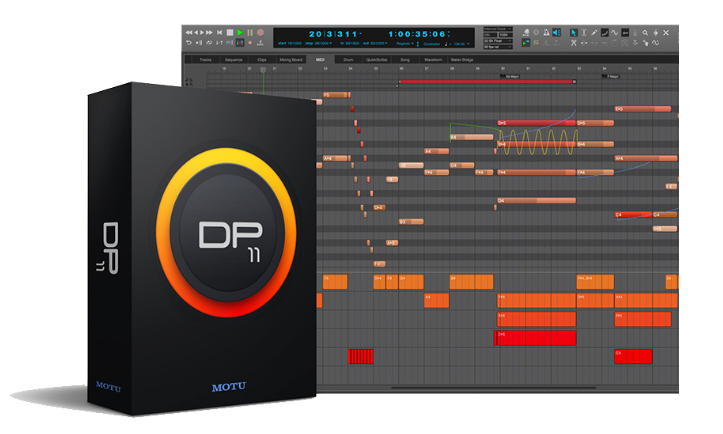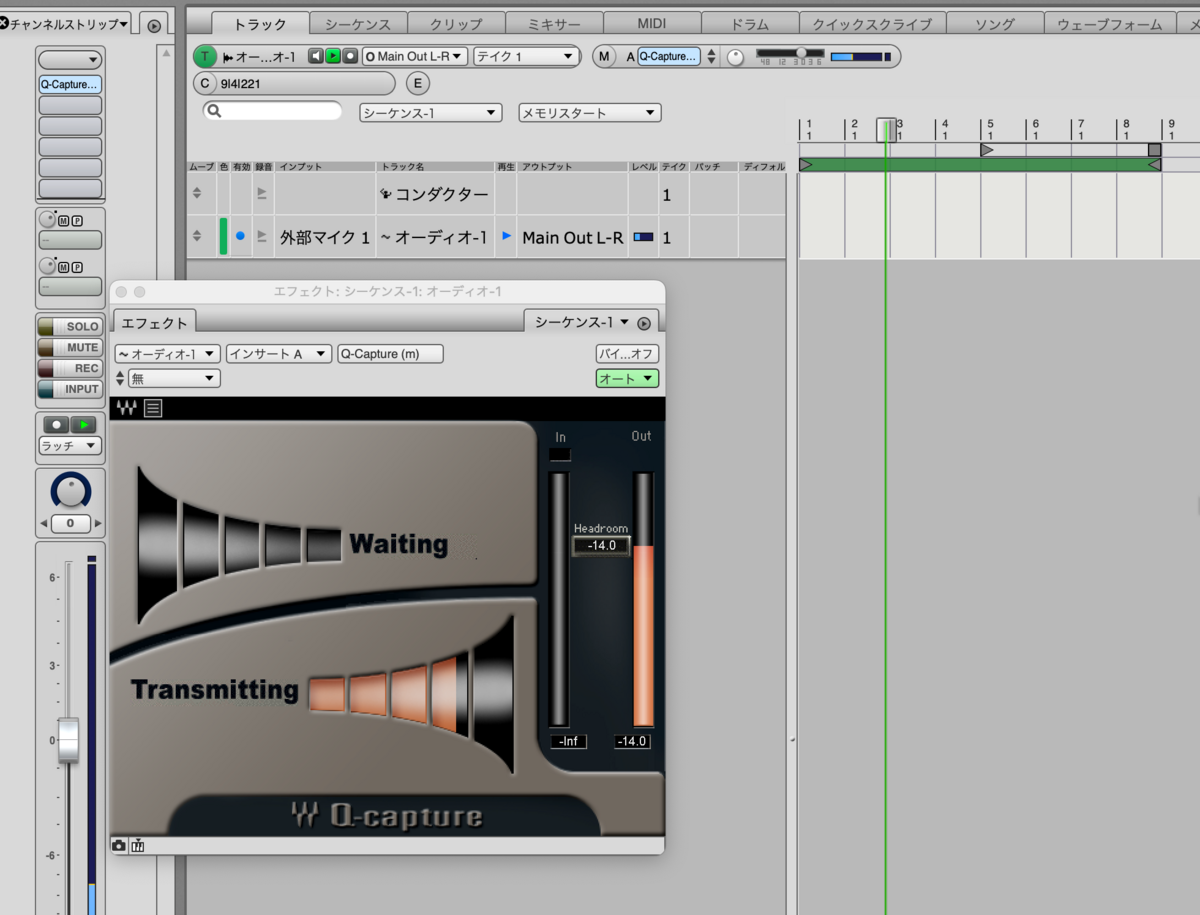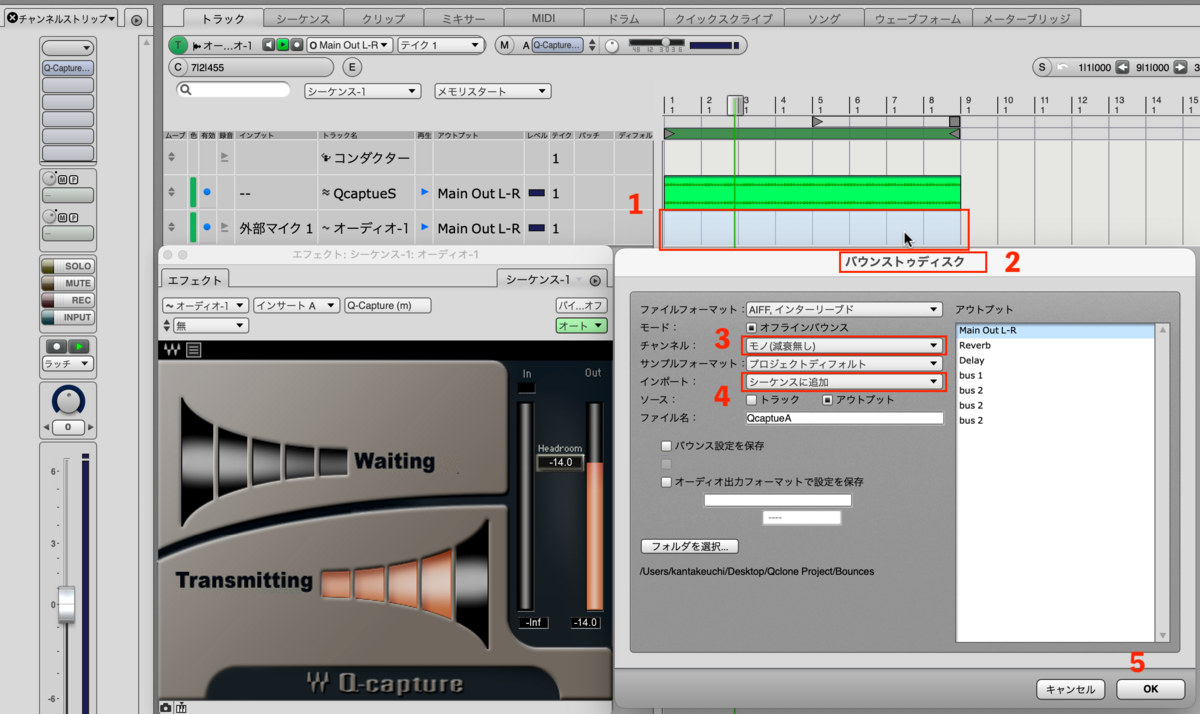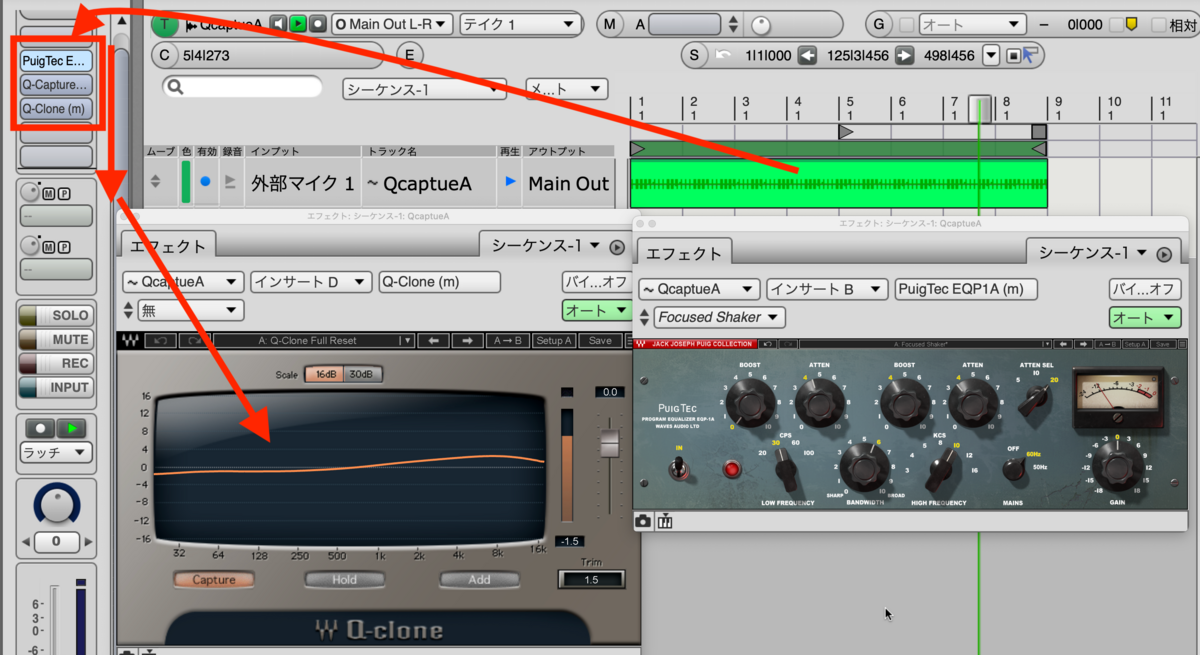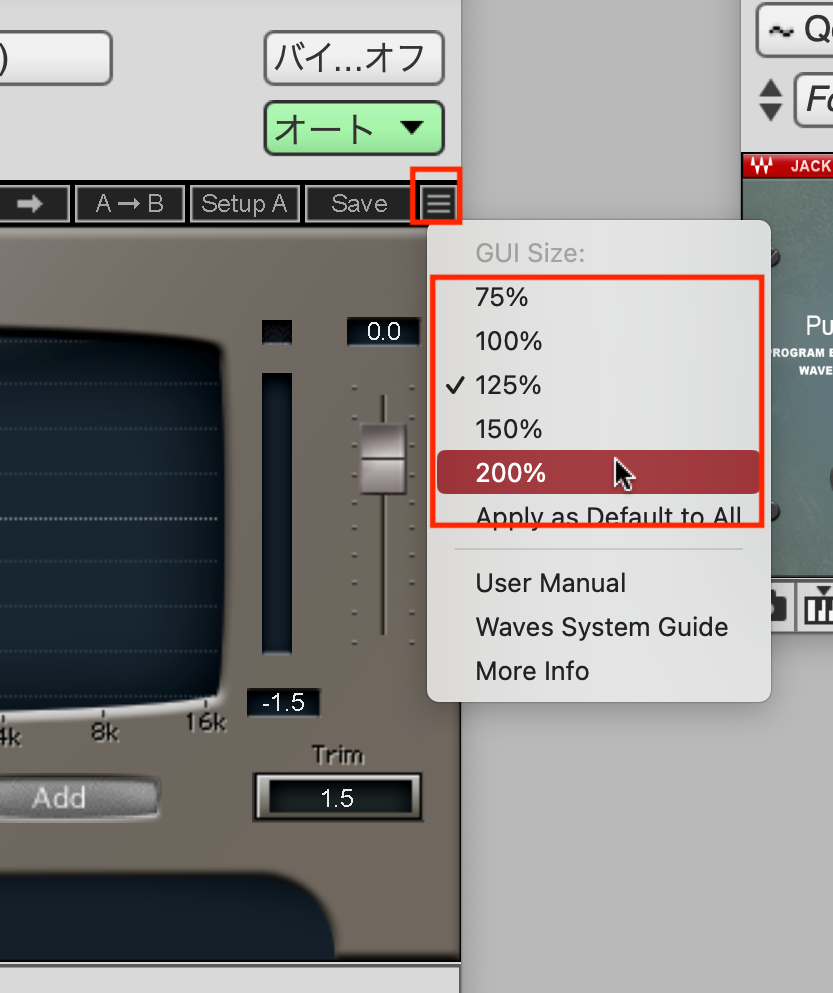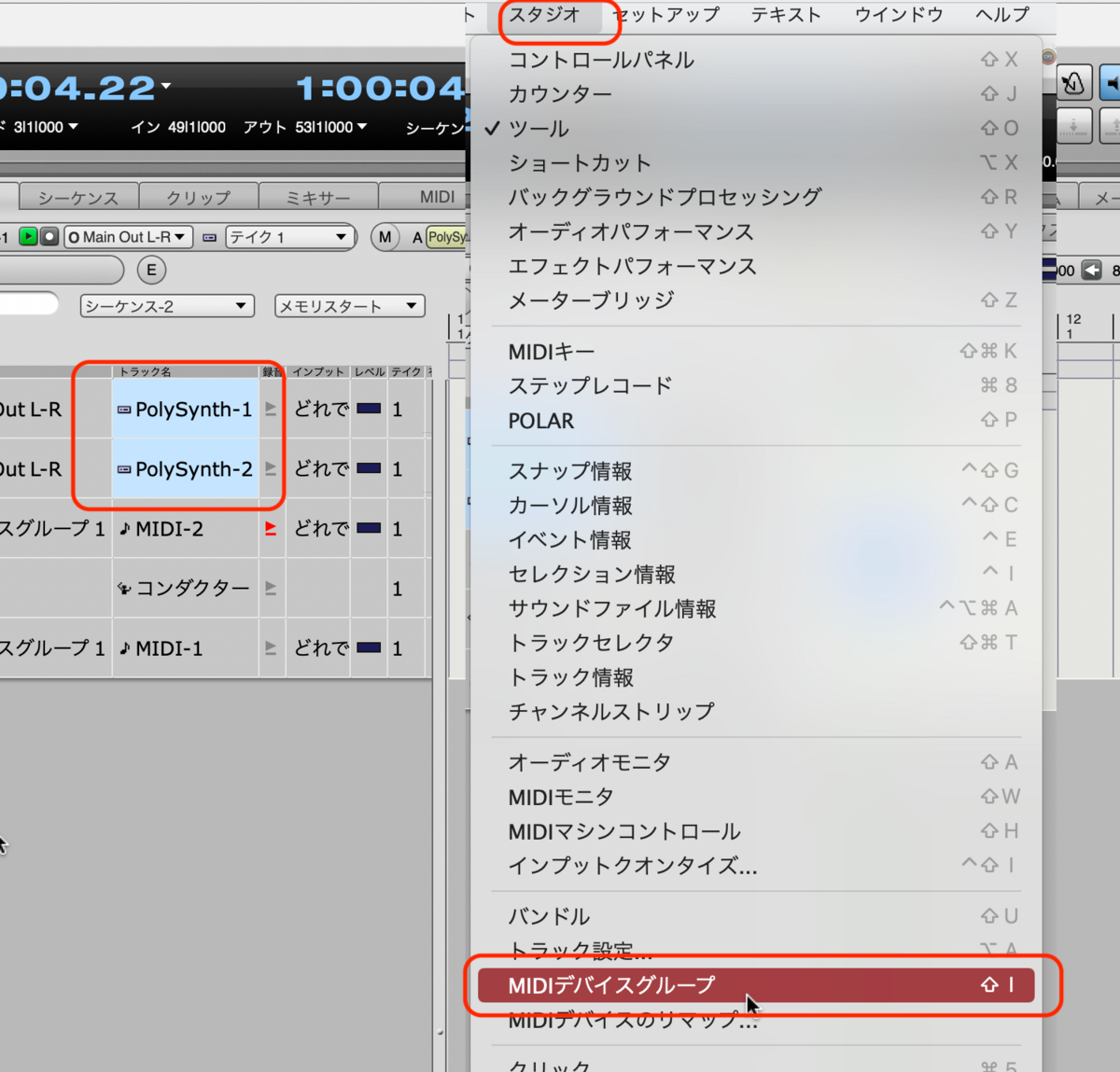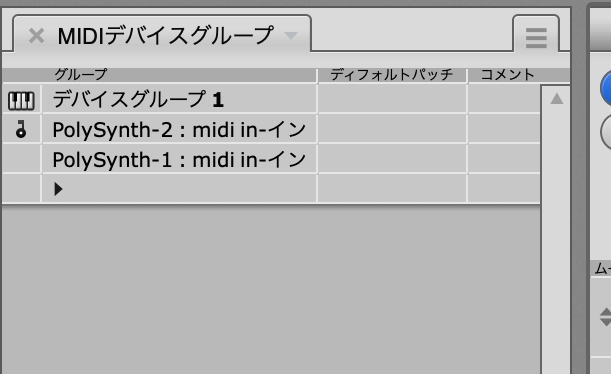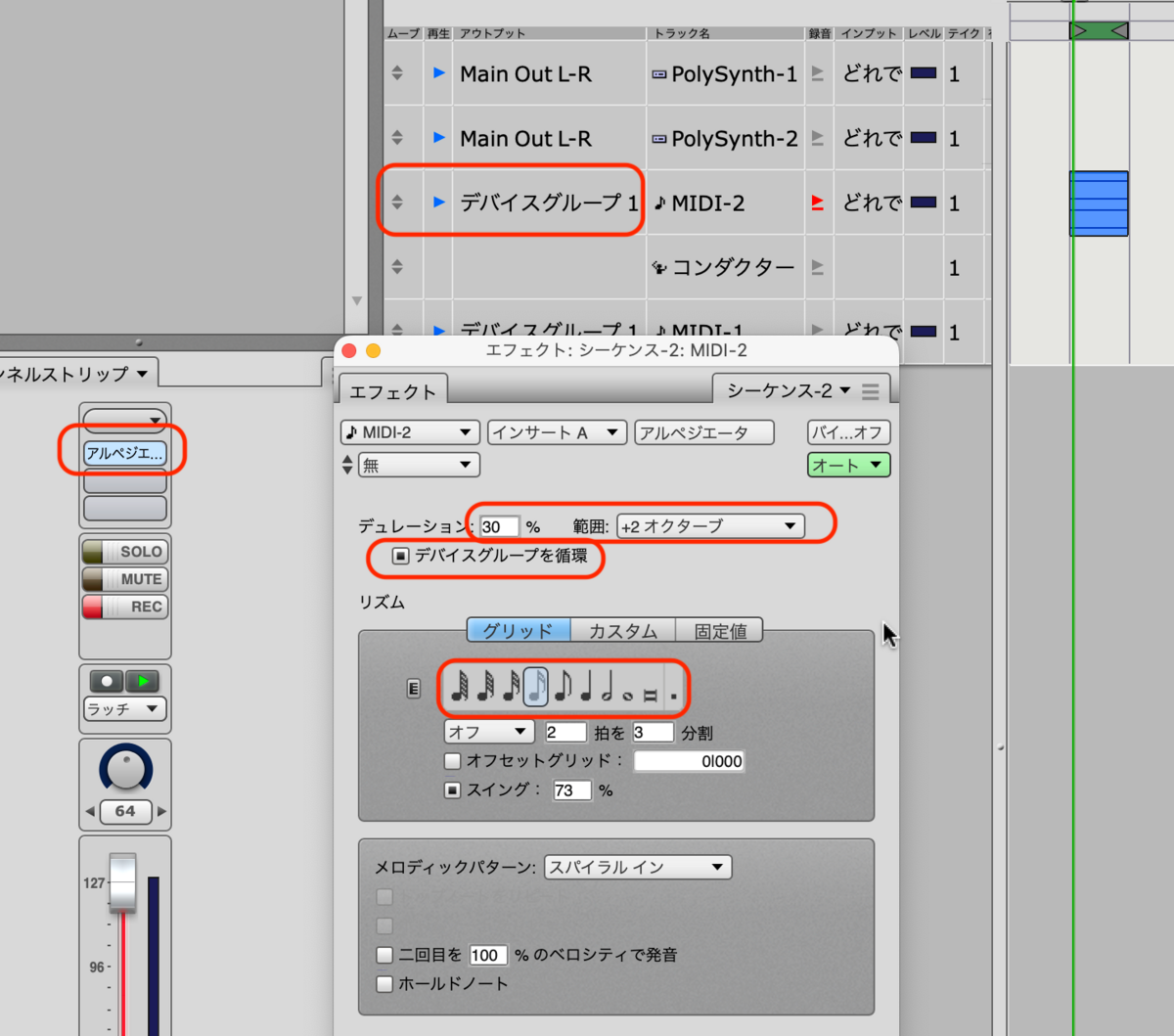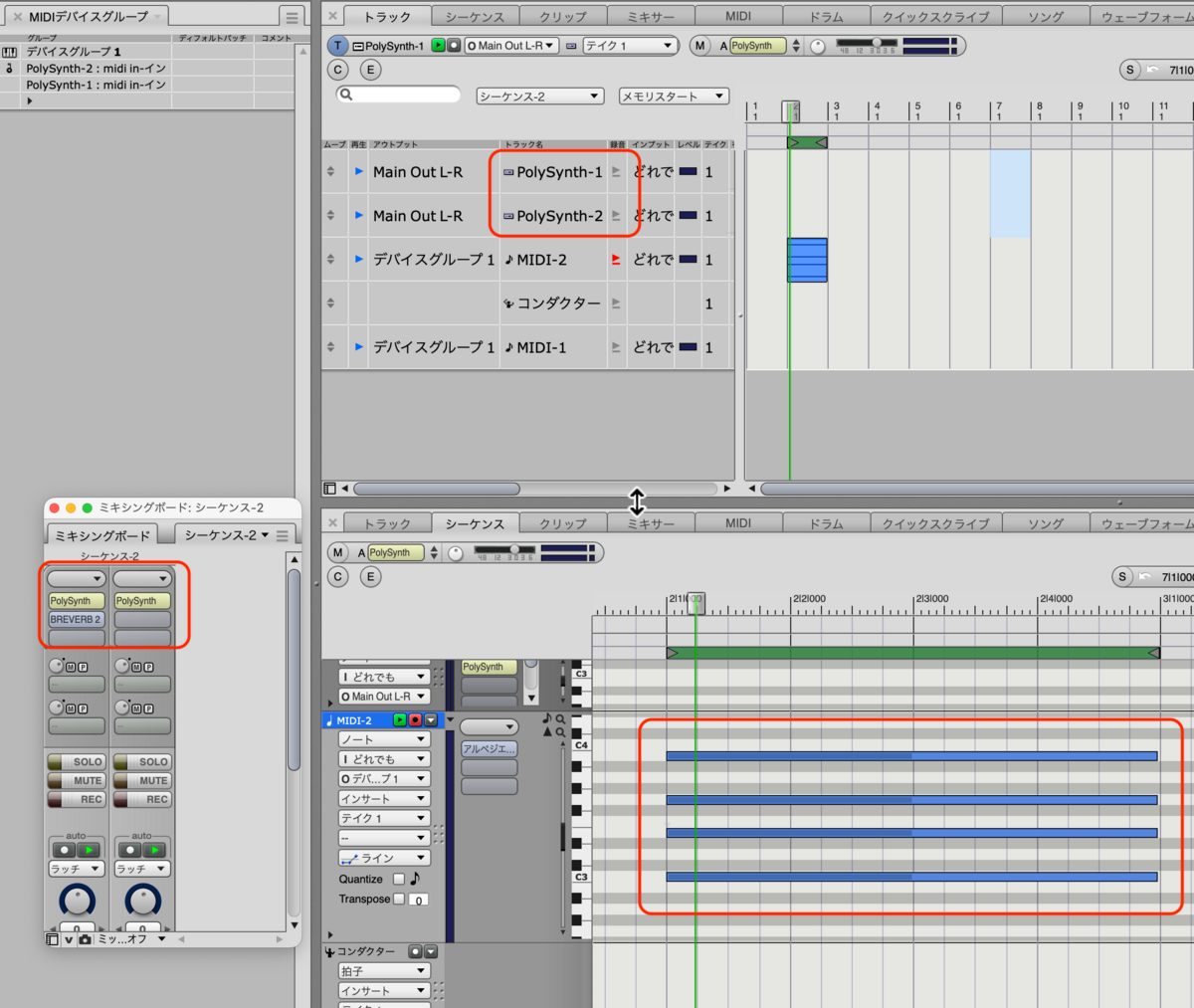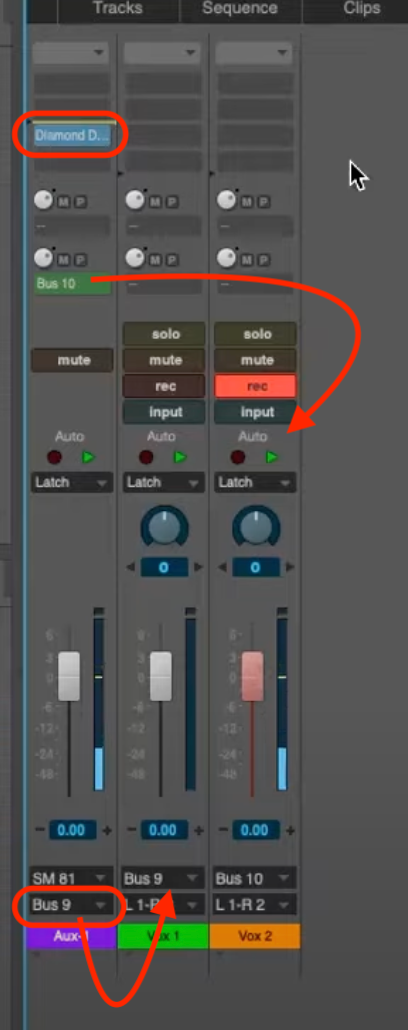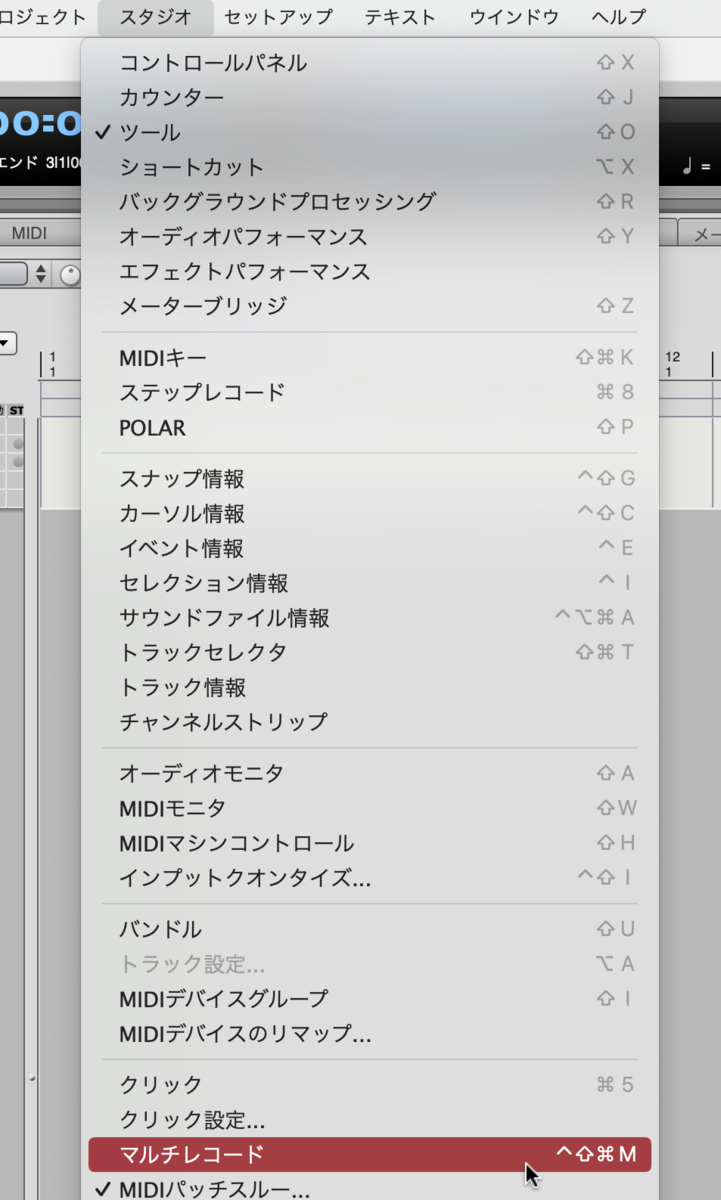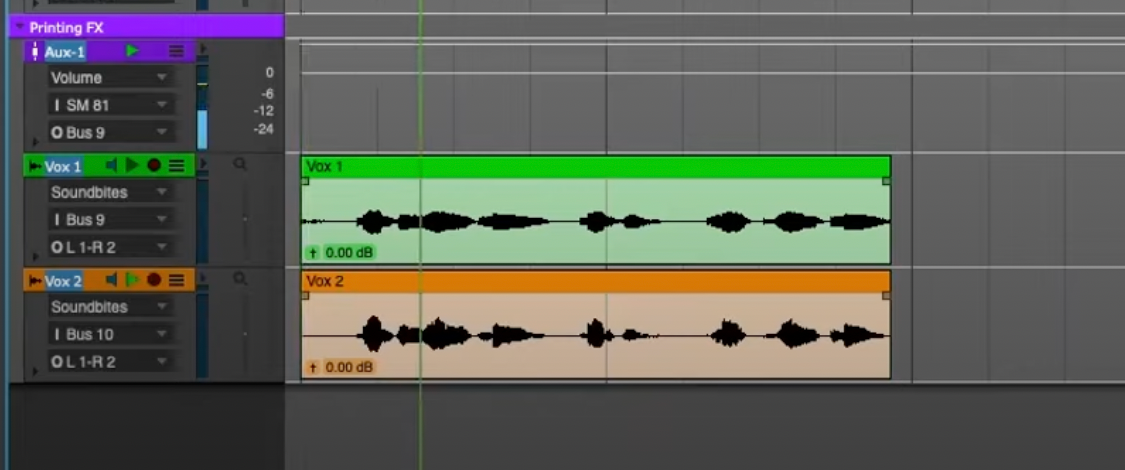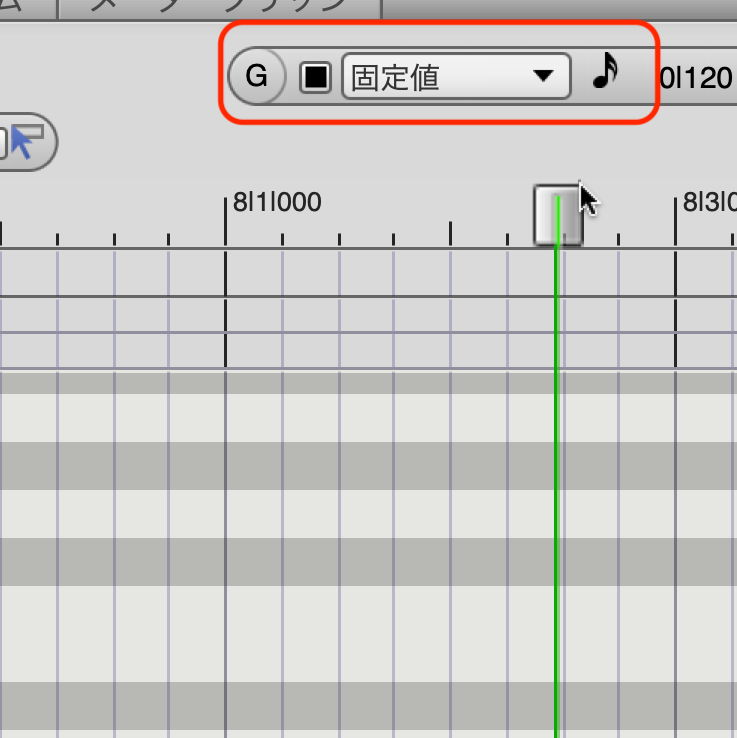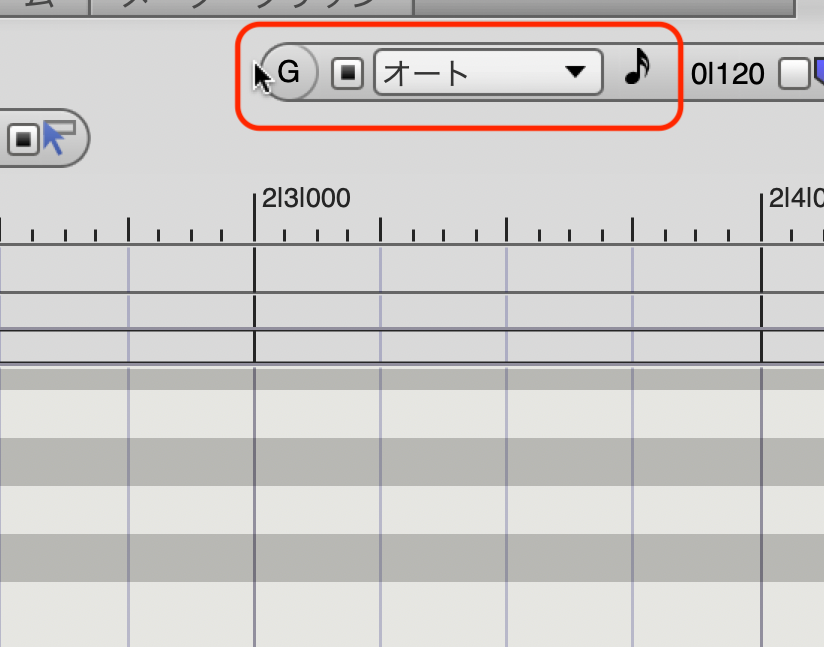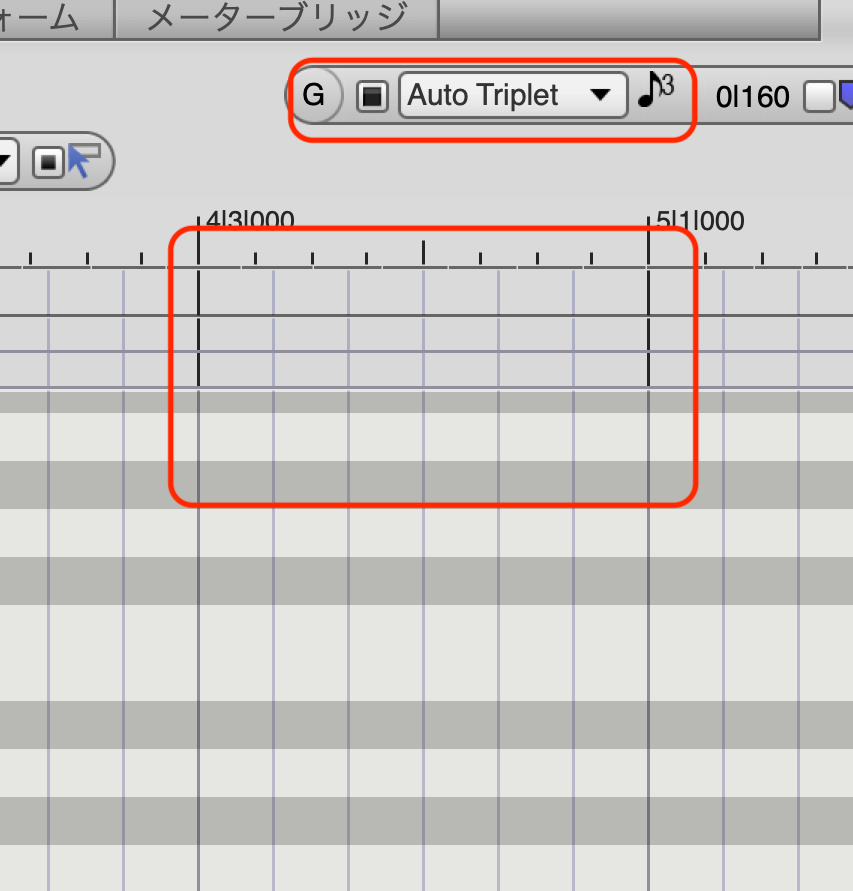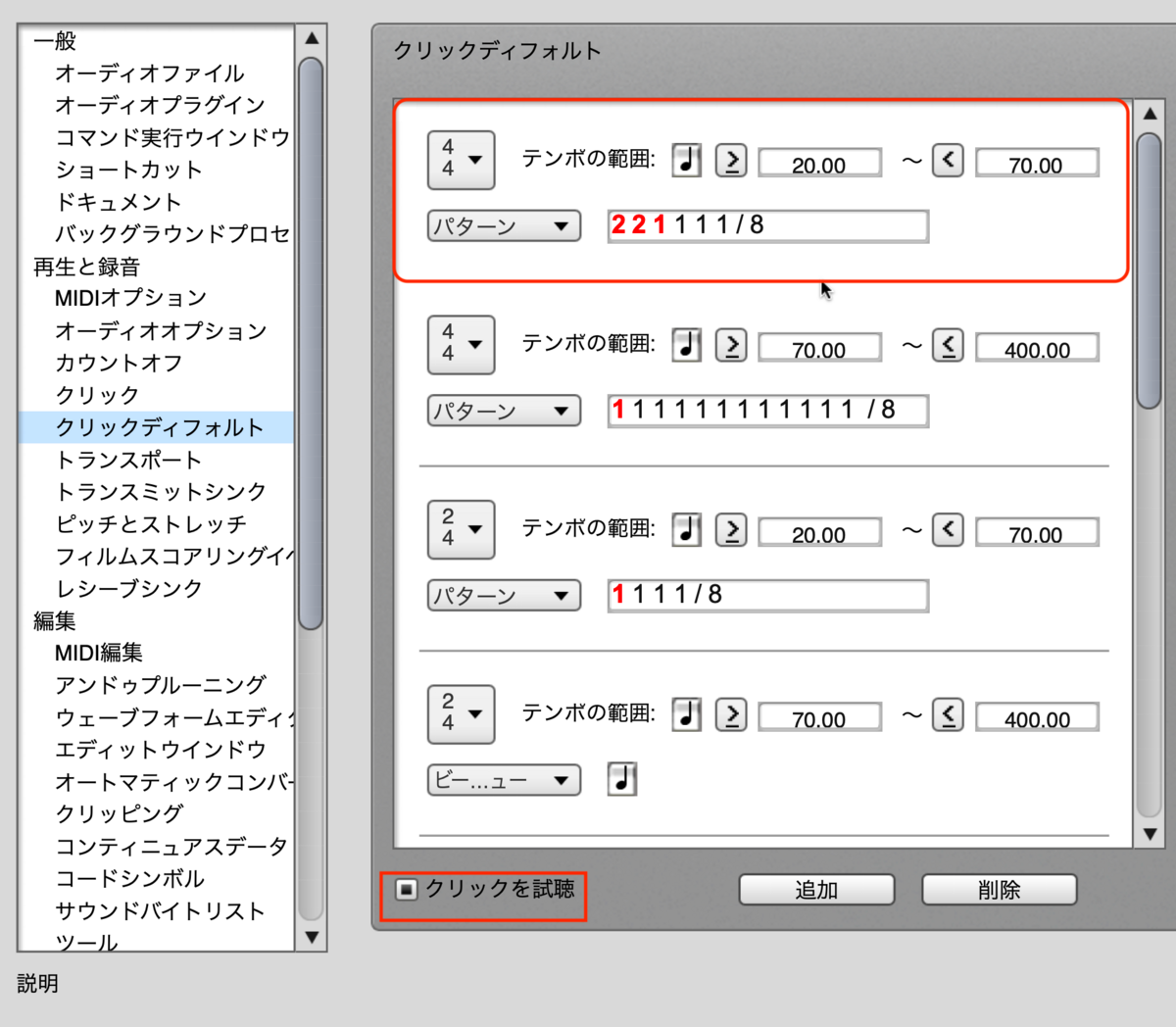年末ご質問いただいていた内容をわかる範囲でお答えします。
Pro・Cを使ったサイドチェインコンプ


こんなDPセットの音源を使います。音量に注意してください。
これに四つ打ちでサイドチェインコンプをかけると、
特定のリズムで抑揚をつけられたフレージングが完成します。
これは

1.音楽が乗ってるトラックにコンプをインサートします。
2.もう一つトラックを作って、バスドラなどのデータを四つ打ちで入れ、フェーダーのボリュームは0にします。
 バスドラを入れたフェーダーは0。
バスドラを入れたフェーダーは0。
3.センド出力にbus1やbus1-2を選びます。この時オレンジ色の「P」マークを点灯させてください。これはPANではなくプリフェーダーのPです。これでこのトラックの音量は0でも、フェーダーを通る以前に出力されます。
あとはコンプの設定です。

例えばPro・Cなら、サイドチェインのところから今センド出力で設定した、bus1やbus1-2を設定します。これでバスドラの音声データが入力されます。
そして画面中央の「SIDE CHAIN」を開いてExtをクリックしてください。
これで、このバスドラの音圧がコンプを通ると、適正音量にするためにそのバスドラのリズムの度に適正音量に下げるコンプレッサーがかかります。
信号の流れはこうです。

これでコンプのリリースやアタックを変えることでなだらかなウネリや、急激なウネリを作れます(ダッキング効果)。

もちろんこういうリズムとかも頑張ってコンプを設定すれば、
こういうのとか、バイトボリュームを変化させることで、

もできるんですが、もうそこまでやるんだったら、




この辺の派手なエフェクト付きなやつを買っていただいて。
一つFilter Shaperのプリセット。挿してそのまま。
最初ダッキングやる予定だっだけどなんかこういうふうにしちゃおうかな、とかつい思ってしまったり。もちろん例えば下記のように

どんなフィルタープラグインも自由にモデルを描いてその通り走らせます。
詳しくは下記ページなどでデモ映像等ご覧くださいませ。
私も普段は、

これ一択です。複雑なリズムの場合は、今あげた四つのうちどれかを使います。
ノブを回すだけです。サイドチェインとかないです。トラックに挿してノブを回せば勝手にやってくれます。音残りとかはあるんですがそれをバウンスしたあとに消す作業とかの方がサイドチェインより楽です笑。
綺麗なダッキングだな、と感じたので。
Dynamicsを使う

同じことはDPの中にあるこのDynamicsでもできます。
コントロールシグナルをバス1に設定してリリースのタイミングが微妙なので難しいです。

後半はGATEの感じがわかるように同じバスドラの音も入れてます。
Maltimode Filterを使う

またMaltimode Filterでもダッキング効果を作ることができます。
lfoの方にスイッチを倒して、Bell型にして、ミックスを右寄りに振ってください。振り切ると、音色が痩せます。
リズムをビートに切り替えて、フェーズを八分音符、ピリオドを四分音符にします。
下部分エンヴェロープのところをバス1にして波形をいじってリズムの聞こえ具合を変えてください。
ただこれは音色が変わってしまうので純粋なダッキングにならない感じです。
手書きでやる
ただどうしても、というときは、パラボラツールを使って音量変化を手書きで自由に書くという方法もあります。

MW GATEを使う

ちょっと面倒ですが、コンプをGATEに切り替えます。上記ではPro・Cはバイパスされてます。
キーソースを両方「バス1」にします。
各種設定をまずは上図のようにセッティングしていただいて。

次にバスドラのデータを反転させます。バスドラ データを右クリックして「プラグインを適用」をクリックします。

Reverseを使います(2024.1時点で表示がバグってますよ!)。
そして大体適当に並べます。

この位置はGATEを走らせながら決めます。バスドラのデータによって、ちょうどいい浮き上がり地点が異なるのと、GATEでいかようにも変化させられます。
これで走らせると、
なんとかそれっぽく響かせることもできます。ダッキングよりカクカクしてしまうのでゲートカーブに工夫が必要です。
また、左右の反応する帯域とか、スレッショルドやゲートが始まるアタックやディケイなど反応するタイミングを変えることで、

ハース効果を活用して少しだけ広がる感じとかも出すことができます。
このGATEを利用したダッキングの場合、

先ほどのバイトヴォリュームをいじった場合とかはすごく難しくなるので、無理しないでフリーのコンプのダウンロードしてください。
またはMW Compにサイドチェイン機能つけてほしいです!!。
無料のコンプレッサー各種も優秀です。


マルチバンドによるサイドチェインコンプレッション
これも載せてください、ということで追記。
Izotopeニュートロンを使っています。

・ドラムパターンを入れます。
・ドラムパターンをコピートラックします。
・コピーしたトラックはボリュームを0にして先と同様にセンドします。
・ニュートロンはサイドチェインを例によってバス入力して、ドラムパターンのリズムが最適に反応する帯域を1-3に分けて再生しながら、みっちりコンプの波が出るまで調整します。
これでメロディが前に出過ぎてしまうシンセを使っても、ドラムのアタックのタイミングでコンプがかかるので、瞬間的にドラムの空間を作ってドラムが埋もれないようにします。
コンプOff パターン1
コンプOn パターン1
コンプOff パターン2
コンプOn パターン2
ドラムが潰されず埋もれず、シンセと両方が活きます。
サイドチェイン効果とは、ダックさせる元のシンセが変調されていくのをどの程度我慢できるか、だと思います。
全ての音がダッキングしている必要があるとは限りませんし、ハットだけとか、スネアとバスドラだけ切り取って、ダッキングトラックに入れておけば、必要な音の時にシンセサウンドがくぐもってくれますのであとはリズム重視か、シンセ重視か、とか性格に依存するかも。
ボーカルのゴーストトラックを作ってサイドチェインコンプをかけ、オケがボーカル の歌うタイミングで軽くコンプがかかることで、ボーカルが引っ込まない、みたいな発想で色々と考えられますね。
その他似たような発想によるマニアックなサイドチェイン技など下記でも紹介されています。
DPだけでできないこともないのですが、地味な効果なのに手間苦労なので、各位様でどんな手法が自身に向いているかご検討くださいませ。
ちなみに私は全部手作業です笑。
引っ込めたいところを引っ込めて、引っ込めたくないところを加減して、とかやります。サイドチェインの音も苦手で、音圧を出したいのか、引っ込めたいのか、聞かせたくないのか、聞かせたいのかわからない外観がどうも納得いかないんです笑。これは好みですね。
まずはお試しあれ!
DPの購入はこちらまで。
他DAWやPerformer liteからの乗り換えは「DP○○クロスグレード」をお選びください。

その他、様々な購入前のお問い合わせはこちらから。